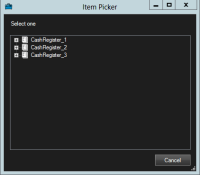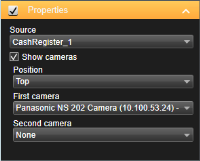تكوين XProtect Transact
قبل بدء ملاحظة معاملاتك واستقصائها في XProtect Smart Client، تحتاج إلى:
- التحقق من تنشيط ترخيص XProtect Transact الأساسي لديك أثناء تثبيت VMS. للقيام بذلك، افتح XProtect Smart Client وتحقّق من أن علامة تبويب المعاملات مرئية. حتى إذا لم يكن لديك ترخيص أساسي، فلا يزال بإمكانك استخدام XProtect Transact بترخيص تجريبي. لمزيد من المعلومات، اطّلع على XProtect Transact الترخيص التجريبي ل.
- تحقّق من عرض المعاملات بشكلٍ صحيح. يتضمّن هذا سطور وإيصالات المعاملة الفردية. لإجراء ذلك، انقر على علامة تبويب Transact وحدِّد مصدر معاملة وفاصلًا زمنيًا. في حالة التكوين بشكلٍ صحيح، تظهر قائمة بسطور المعاملة، وإذا نقرتَ على سطر، يتم عرض الإطار الثابت للفيديو المطابق، بمعدل إطار واحد لكل كاميرا متصلة.
- قُم بإعداد طريقة عرض للمعاملات، إذا كنت ترغب في مشاهدة المعاملات التي تتم في الوقت الفعلي في الوضع المباشر أو استقصاء المعاملات في وضع التشغيل. لمزيد من المعلومات، اطّلع على إعداد طرق العرض للمعاملات.
XProtect Transact الترخيص التجريبي ل
مع الترخيص التجريبي لـ XProtect Transact، يمكنك تجربة فعالية XProtect Transact لمدةٍ تصل إلى 30 يومًا. يتم تمكين جميع الميزات المتعلقة، ويمكنك إضافة مصدر معاملة واحدة، على سبيل المثال جهاز تسجيل النقود. وعندما تنتهي الفترة التجريبية التي تبلغ 30 يومًا، يتم إلغاء تنشيط جميع ميزات XProtect Transact، بما في ذلك مساحة عمل المعاملات وعناصر عرض المعاملة. ومن خلال شراء وتنشيط ترخيص XProtect Transact أساسي وتراخيص مصدر المعاملات التي تحتاجها، يمكنك استخدام XProtect Transact مرة أخرى، وسيتم الحفاظ على إعداداتك وبياناتك.
يجب أن تحصُل على الترخيص التجريبي من Milestone. يجب على مسؤول النظام تنشيط الترخيص التجريبي في التكوين.
إعداد طرق العرض للمعاملات
قبل عرض المعاملات في الوضع المباشر أو وضع التشغيل، سيتعيّن عليك إعداد طريقة عرض حيث عليك تضمين عنصر عرض خاص بالمعاملة لكل مصدر من مصادر المعاملة. في حالة المعاملات المستمرة، تقوم الإيصالات بتدوير الشاشة داخل عنصر العرض عند مغادرتك لوضع الإعداد.
الخطوات:
- في الوضع المباشر أو وضع التشغيل، انقر على إعداد في الزاوية العلوية اليمنى للدخول إلى وضع الإعداد.
- قُم بإنشاء طريقة عرض جديدة أو حدِّد واحدًا موجودًا.
- قُم بتوسيع جزء نظرة عامة على النظام.
-
قُم بسحب وإسقاط عنصر Transact داخل عنصر العرض، في المكان الذي تُريد فيه عرض المعاملات وتغذية الفيديو. تظهر نافذة منبثقة.
- حدِّد مصدر المعاملة، على سبيل المثال، آلة تسجيل نقود، وانقر على موافق. يتم عرض معاينة الاستلام داخل عنصر العرض.
-
قُم بتوسيع خصائص وحدِّد خانة اختيار إظهار الكاميرات لإضافة الكاميرات المُقترِنة بمصدر المعاملة. بشكلٍ افتراضي، يتم تحديد أول كاميرا مُضافة إلى مصدر المعاملات في التكوين.
- استخدم القوائم المنسدلة من أول كاميرا وثاني كاميرا لتحديد الكاميرات المعروضة في عنصر العرض. بشكلٍ افتراضي، لا يتم تحديد كاميرا ثانية. إذا كنت لا ترغب في كاميرا ثانية، فعليك تركها كما هي.
- إذا كنت تُريد تغيير موضع الكاميرات، فحدِّد قيمة في القائمة المنسدلة الموضع، على سبيل المثال، على يسار الإيصال.
لكل عنصر عرض معاملة ترغب في إضافته إلى طريقة العرض، كرِّر الخطوات 4-8.
ضبط إعدادات عناصر عرض المعاملة
بمجرد إنشاء طريقة عرض تتضمّن عناصر عرض معاملة واحدة أو أكثر، يمكنك:
- تغيير الكاميرات المُحدّدة وترتيب عرضها. يمكنك تحديد كاميرتين بحد أقصى لكل عنصر عرض في المعاملة والكاميرات المُرتبطة فقط بمصدر المعاملة
- تغيير كيفية وضع الكاميرات فيما يتعلّق بالإيصال
- إضافة (أو إزالة) عناصر عرض المعاملة
الخطوات:
- في الوضع المباشر أو وضع التشغيل، انقر على إعداد في الزاوية العلوية اليمنى للدخول إلى وضع الإعداد.
- حدِّد طريقة العرض، ثم عنصر العرض الذي ترغب في ضبطه.
-
لتعديل الكاميرات المُحدّدة أو مواضعها، قُم بتوسيع خصائص وتحقّق من أن خانة الاختيار إظهار الكاميرات قد تم تحديدها.
- استخدم القائمة المنسدلة الموضع لتحديد كيفية عرض الكاميرا أو الكاميرات فيما يتعلّق بالإيصال، على سبيل المثال، أسفل الإيصال.
- استخدم القوائم المنسدلة من أول كاميرا وثاني كاميرا لتغيير الكاميرات المعروضة في عنصر العرض.
- إذا كنت تُريد إضافة مصدر معاملة إلى طريقة العرض، فاتبع الخطوات 3-8 في إعداد طرق العرض للمعاملات.